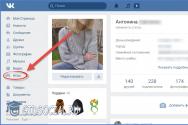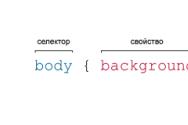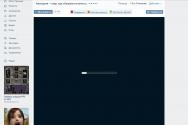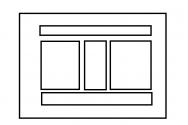Програми для збільшення гучності windows. Завантажити збільшення гучності
З проблемою тихого відтворення звуку стикаються найчастіше користувачі ноутбуків. Даний факт дуже сумний, адже через це нюансу неможливо в повній мірі насолодитися, наприклад, переглядом фільму. На щастя, в наш час існують різні способи збільшення гучності відтворюваних файлів.
У статті піде мова про те, які є програми для збільшення звуку. Порушено будуть їх особливості і метод установки. Також в обговорення потраплять і звичайні засоби Windows. Все це представлено з докладною інструкцією настройки.
Збільшення за допомогою стандартних засобів
Перед тим як почати перераховувати програми для збільшення звуку, варто розповісти про те, як підняти його за допомогою звичайних утиліт, які присутні в кожній збірці операційної системи Windows. Як мінімум це добре тим, що не доведеться завантажувати програмне забезпечення і тим самим засмічувати жорсткий диск.
Отже, спочатку необхідно потрапити в меню "Звук". Для цього натисніть праву кнопку миші на значку динаміка, який знаходиться на нижній панелі праворуч. В контекстному меню потрібно натиснути "Пристрої відтворення". З'явиться вікно, в якому слід вибрати пункт "Динаміки". Далі необхідно натиснути на "Властивості".
Тепер відкрилося ще одне вікно. У ньому треба перейти у вкладку "Покращення". Там поставте пташку близько рядки "Тонкомпенсация". Щоб після закриття вікна налаштування збереглися, натискаємо "ОК". Тепер ви знаєте, як без спеціальної програми для збільшення звуку можна підняти гучність відтворення на комп'ютері.
Збільшення з використанням кодеків
Відразу варто обмовитися, що даний спосіб буде корисний лише тим користувачам, які встановлювали кодеки K-lite codec pack.
Щоб додати гучності програвати файли, потрібно їх спочатку запустити за допомогою K-lite kodec. Як тільки ви це зробите, в системному треї додадуться значки. В даний момент потрібен лише один - той, який синього кольору. Саме він несе відповідальність за програвання аудіо супроводу.

Отже, натискаємо на нього два рази, щоб з'явилося вікно з настройками. У ньому прямуємо на вкладку Volume і відразу ставимо пташки навпроти Volum, Normalize, Regain volume і Show current volume levels. Також пересуваємо повзунок Master volume на позначку в 300%.
Ось вам ще один спосіб, як без сторонньої програми для збільшення звуку підняти децибели на комп'ютері.
Збільшення за допомогою програми
Тепер поговоримо про те, яка на ноутбуці дозволить повною мірою насолодитися програванням відео або аудіо. У даній статті буде приведена в приклад SoundBooster, однак на просторах інтернету існує величезна кількість подібних програм. До речі, цей метод можна використовувати разом з першим, звук в цьому випадку стане ще голосніше.
Отже, вам потрібно спочатку завантажити цю програму. Найпростіше вбити її назву в будь-який пошуковик і зробити завантаження з першого джерела.
Щоб ви не втрачали час, перерахуємо системні вимоги ПО:
- CPU (процесор) - 1.0 ГГц;
- пам'ять (RAM) - 256 МБ;
- вільний простір на диску - 10 МБ;
- ОС - Windows вище XP.

Як бачите, системні вимоги мінімальні, тому даний софт піде практично на будь-якому ноутбуці. Варто також зробити невелику ремарку: чи не збільшуйте гучність динаміків занадто сильно, це може привести до їх поломки або погіршення якості відтворення.
Збільшення за допомогою програвачів
Наостанок мова піде про програвач VLC. Ця програма для підходить якнайкраще. Завантажити її можна як на офіційному сайті, так і на будь-якому іншому ресурсі, так як вона знаходиться в відкритому доступі. У свою чергу, програма здатна збільшити звук аж в 10 разів. Суть полягає в тому, що в цьому програвачі встановлені свої кодеки, що не залежать від системних. Єдиний недолік полягає в тому, що гучність буде збільшуватися тільки при відтворенні файлу в цьому програвачі.
При виникненні проблем зі звуком варто скористатися спеціальним софтом для посилення звуку, застосування різних ефектів звучання і видалення сторонніх шумів
Програми для посилення звуку можуть знадобитися власникам комп'ютерів зі слабкими акустичними системами - типовими ознаками таких ПК є приглушене звучання, недолік низьких і середніх частот, недостатньо потужні баси. Так як стандартним набором налаштувань ОС Windows посилити звук не вийде, доводиться застосовувати підсилювач звуку на ПК - сучасні програми пропонують багатий функціонал для наростання і прикрашання звуку.
Спеціалізований софт надає можливості для підвищення якості відтворення аудиотреков, підвищення інтенсивності звуку, надання йому просторового 3D-звучання, створення «ефекту оточення» і т.д. Безкоштовні версії аудіоредакторів часом дещо обмежені, відносно проста в застосуванні і не вимагає оплати лише утиліта «Audio Amplifier». З неї і почнемо наш огляд.
Audio Amplifier
Редактор «Audio Amplifier» дозволяє ефективно підвищувати гучність відтворення аудіо- та відеофайлів. Крім посилення звуку, даний софт дозволяє зменшувати гучність (може знадобитися при занадто гучний звучанні файлу), а максимальний ступінь збільшення гучності становить 1000% - в десять разів. Відзначимо лаконічний інтерфейс утиліти, реалізований в модному сьогодні «мінімалізмі». Утиліта відсікає зайві шуми, дозволяючи домогтися більш якісного звучання. Розробник утиліти: www.dandans.com/Audio-Amplifier-Pro.htm.
Audacity
«Audacity» - програма для настройки якості звуку, що дозволяє різати файли, застосовувати фільтри для підвищення якості звучання і видалення шуму, накладати ефекти розсіювання гучності і т.п. Є можливість програмувати гарячі клавіші, редактор дуже багатофункціональний. Сайт розробника: www.audacityteam.org/.
mp3DirectCut
«Mp3DirectCut» - редактор, головною функцією якого є вирізання і копіювання частини MP3-файлів без застосування будь-якої компресії (PCM). Програма може бути застосована у всіх версіях ОС Windows. Офіційний сайт розробників: https://ru.wikipedia.org/wiki/Mp3DirectCut.
Програми «Audio Amplifier», «Audacity» і «mp3DirectCut» будуть вельми до речі, коли потрібно прослухати аудіо-треки з дуже низькою гучністю звуку і збільшувати звук у всіх додатках (як це роблять редактори нижче) не має сенсу. Вони дозволяють ефективно посилювати звук кожного окремого аудіотрека і цим вирішувати проблему відтворення.
Sound Booster
Програма для посилення звуку «Sound Booster» створена для отримання можливості домагатися посилення звуку до максимальної межі 500% (в 5 разів), а за допомогою додаткових функцій ще й уникати спотворень. Програма практична в застосуванні і здатна підсилювати звук в різних продуктах Windows: інтернет-браузерах, Skype, програвачах і т.д. Розраховуючи підібрати під Sound Booster аналог, враховуйте, що тільки «Sound Booster» при підвищенні гучності не деформує звук. За бажанням можна додавати вибрані функції в часто використовувані клавіші, що вельми зручно. Програма не займає багато місця на вашому комп'ютері, а при необхідності можна налаштувати автоматичний запуск утиліти при запуску Windows.
Пробний період використання - всього 2 тижні, після чого вам доведеться купувати платну версію. Завантажити утиліту можна з офіційного інтернет-ресурсу розробника: www.letasoft.com/ru/sound-booster-download/.
Hear
«Hear» - програма для поліпшення звуку з широким асортиментом функціоналу, тут присутні функція реалізації об'ємного звучання, досить гнучкий еквалайзер (схожий з встановлюваним в медіаплеєр), віртуальний сабвуфер, модуль реалізації атмосфери звучання, модуль відновлення інтенсивності звуку і інші функції. Основна особливість «Hear» - це функція синтезатора мозкових хвиль, що дозволяє наділяти аудіо здатність підвищувати концентрацію уваги або ж навпаки - розсіювання при відпочинку. Програма поширюється за невелику плату. Сайт розробника: www.prosofteng.com/hear-audio-enhancer/.
SRS Audio SandBox
«SRS Audio SandBox» - ефективна програма для звуку, впоратися з якою цілком під силу навіть користувачам з не самими глибокими знаннями в області налаштування тональності. Утиліта має 6 модулів, що служать для створення ясного і якісного звуку. Є режими: ігровий, для відеофайлів і для прослуховування аудіофайлів. У «SRS Audio SandBox» менше функцій, ніж у «Hear», але багато параметрів піддаються регулюванню. Діють обробники сигналу для навушників, звичайних динаміків і динаміків в ноутбуці. Сайт творців програми: http://www.srslabs.com/.
Також застосовуються програми, що дозволяють змінити частоту звуку, привнести атмосферность і т.п. До них відносяться «DFX Audio Enhancer»,« Razer Surround »і програвач« VLC ».
DFX Audio Enhancer
«DFX Audio Enhancer» здатний інтегруватися в усі види сучасних додатків для ОС "Віндовс" - Windows Media Player, "Скайп" і т.д. Дозволяє створювати ефект оточення, посилювати інтенсивність звучання, компенсувати деякі частоти і ін. Еквалайзер дозволяє регулювати криву частот зберігати налаштування в пресет. Завантажити DFX можна на сторінці: www.fxsound.com/dfx/download.php.
Razer Surround
«Razer Surround» працює з навушниками, дозволяючи створювати об'ємне простір звучання шляхом тонких налаштувань. Серед основних модулів - Voice clarity (фільтрація звуку від перешкод), Bass boost (регулювання басів), Sound normalization (видалення роздроблення гучності) і ін. Сайт розробника: www.razerzone.ru/product/software/surround.
«VLC»
Основна особливість програвача «VLC» - в якісному відтворенні мережевих трансляцій. Софтина безкоштовна, але підтримує всі найбільш часто використовувані формати. «VLC» здатний підняти гучність будь-якого файлу,. Завантажити «VLC» на комп'ютер можна з офіційного сайту програми: www.videolan.org/vlc/.
Audio Sliders
Розробник: Code Sector Inc.
Ліцензія: shareware
Короткий опис: регулятор звуку в Windows
Звуковий мікшер Windows - програма не найзручніша, хоча, здавалося б, "причепитися" ні до чого. Одне з таких незручностей: регулятор звуку рідко буває "під рукою" в найвідповідальніший момент.
Додаток Audio Sliders замінює стандартний регулювальник. Викликається воно одним кліком, замість традиційних двох, з області повідомлень і являє собою згортається панель. Цим Audio Sliders нагадує т. Н. віджети - мініпріложенія в Mac OS і Windows. Образно кажучи, інтерфейс не тільки "гумовий", але ще і тонкий в налаштуванні. Зверху вікна (кнопки від 1 до 5) можна вибрати один з варіантів панелей, кожну з яких можна самостійно налаштувати. Нижче знаходяться, власне, регулятори гучності. Натисканням на динамік з правого боку звук можна взагалі відключити. Швидко і зручно. Якщо натиснути на клавішу ~, "слайдер" можна "клонувати".
З недоліків: на суб'єктивний погляд, завищена ціна в $ 19.95 і невідповідних функціональності витрата оперативної пам'яті Audio Sliders - близько 6 Мб.
Даний список не є вичерпним, однак основні варіанти спеціального софту і можливі набори функцій він відображає. Поділіться в коментарях, якщо знайдете більш функціональний і ефективний спеціальний софт для ПК.
Більшість динаміків на ноутбуках не відрізняються сильною гучністю. Дуже тихий звук може доставляти власнику ПК певні незручності при перегляді фільмів або прослуховуванні аудіофайлів. Звичайно, все переносні комп'ютери оснащені виходом для підключення колонок, однак вони не завжди знаходяться під рукою. Існує безліч способів як збільшити гучність на ноутбуці. Для збільшення звуку на ноутбуці без використання додаткового обладнання можна скористатися стандартними засобами ОС Windows або спеціалізованим ПО.
- Якщо у Вас тихий звук викликаний програмними або системними неполадками (раптово став тихіше), то рекомендуємо спочатку.
- Якщо ви хочете дізнатися як поліпшити звук на ноутбуці, то рекомендуємо.
Вбудовані можливості ПК і ОС Windows щодо посилення звуку
Найпростіший спосіб збільшити звук на ноутбуці - скористатися функціональними клавішами клавіатури. На кожній клавіатурі є дві кнопки, одна з яких дозволяє зменшити гучність динаміків, а друга - збільшити. У різних моделей ПК ці клавіші можуть відрізнятися (наприклад, F9 і F10, F5 і F6 або F11 і F12). Щоб додати звук, необхідно:
Замість клавіатури можна скористатися мишкою або тачпадом. В цьому випадку потрібно просто клікнути по відповідному значку, розміщеному в системному треї, і перетягнути повзунок вгору. 
ще одним стандартним засобом для збільшення гучності на ноутбуці з встановленою ОС Windows є зміна налаштувань у властивостях динаміків:

Використання кодеків K-Lite Codec Pack
Налаштування звуку на ноутбуці може бути проведена спеціальною програмою для збільшення гучності на ноутбуці. K-Lite Codec Pack - це програма (набір кодеків) для прослуховування аудіофайлів і перегляду відео в будь-якому форматі. З її установкою у вас з'явиться набагато більше можливостей для посилення звуку на ноутбуці або персональному комп'ютері.
Щоб збільшити гучність за допомогою даної програми, необхідно:
- Завантажити софт з офіційного сайту і встановити його на ПК. Рекомендується завантажувати пакет Mega, так як він включає в себе найбільшу кількість декомпресор для відтворення відео і аудіо файлів.
- Після запуску інсталятора та вибору настановної папки вам буде потрібно виконати попередні налаштування програми. Для цього вибираємо профіль під номером 7 (Lots of stuff) і відзначаємо галочками всі, що тільки можна.

- Разом з кодеками встановлюємо плеєри для програвання відео і аудіо. Для цього відзначаємо відповідні пункти.

- Виконавши асоціацію файлів (вказавши, який формат відкриватимуть встановлені програми) І вибравши конфігурацію колонок, завершуємо інсталяцію.

- Після цього запускаємо тільки що встановлений аудіоплеєр Media Player Classic, переходимо в меню «Властивості» і в розділі Audio Switcher перетягуємо повзунок навпроти пункту Boots вправо до упору.

Дана програма дозволяє збільшити гучність до 300%. Однак далеко не всі динаміки зможуть відтворити таке звучання на хорошому рівні. Тому при сильному підвищенні звуку можуть з'явитися невеликі спотворення в якості відтворення.
Збільшення звуку за допомогою Sound Booster
Однією з найактуальніших програм, розроблених спеціально для посилення звуку, є безкоштовна утиліта Sound Booster. Вона дозволяє збільшити гучність відтворення аудіофайлів до 150% без втрати якості звучання. При цьому максимальний коефіцієнт посилення дорівнює п'яти.
Розмір програми після розпакування і установки - 10 Мб. Ще одним її перевагою є невеликі вимоги до параметрів процесора і оперативної пам'яті, так що дана утиліта підійде навіть для слабенького ноутбука.
Після інсталяції програми необхідно зробити наведене нижче

Щоб додати на ноутбуці гучності, вам буде потрібно тільки натиснути вибране поєднання клавіш.
Поганий звук на комп'ютері або домашньому ноутбуці нерідко створює неприємні відчуття під час прослуховування музики або перегляду кінофільму. Слабкий звук на пристрої змушує користувачів використовувати додаткове оснащення у вигляді колонок або навушників під час перегляду відеоматеріалів і спотворює сприйняття картини. Так, користувачеві не рідко доводиться прислухатися до діалогів на екрані або кілька разів переглядати один і той же фрагмент.
Вирішення питання без звернення до сервісів і додаткового обладнання існує - установка спеціальних додатків, Які дозволяє в кілька разів збільшити гучність на пристрої або зробити звук більш чітким. Чи не багато програм, дійсно задовольняють запити користувачів. Але існує ряд утиліт, які знаходяться в вільному доступі в мережі Інтернет і виправдовують своє призначення.
Посилити звук всієї системи
Утиліти призначений для підвищення якості відтворення аудіо, діляться на кілька категорій, одна з яких має на увазі посилення звуку всієї системи пристрою.
Sound Booster
Програму для збільшення гучності можна віднести до категорії «умовно безкоштовного» додатка. Справа в тому, що Sound Booster пропонує клієнту скористатися пробною версією , Розрахованої на 14 днів роботи, після чого буде запропоновано придбати повну версію сервісу. Додаток дозволяє збільшити гучність всієї системи комп'ютера або ноутбука. Після установки користувач отримує можливість переглядати фільми, прослуховувати аудіо та проводити час за грою, з можливістю активації додаткових частот. Тепер користувач може активувати додатковий рівень гучності і використовувати частоту динаміків на максимум. Тут пропонується регулювати висоту відтворення аудіо. Плагін підтримує роботу російською та англійською мовами.
Hear
Утиліта може функціонувати на будь-якій операційній система, встановленої на ноутбуці або комп'ютері. Тут користувачеві пропонується регулювати і настроювати рівень звуку, для кожного підрозділу звукової системи окремо: музика, кіно, комп'ютерні ігри, перегляд відеоконтенту через браузер. Така можливість з'явилася завдяки тому, що розробник оснастив Hear власним звуковим драйвером, Який здатний працювати окремо від основної звукової карти пристрою. Інтерфейс досить складний і новачкові буде складно орієнтуватися у всіх налаштуваннях системи, зате більш досвідчені, по достоїнству оцінять параметричні особливості сервісу. 
SRS Audio SandBox
Плагін використовує спеціальне звукове оснащення, здатне налаштувати частоту звукового мовлення так, що приміщення, в якому знаходиться пристрій «обволікається» потрібно частотою аудіо. Така можливість з'явилася після того, як розробники додали в утиліту режим настройкибасів. Тепер сервіс працює з системою стерео і моно. SRS Audio SandBox підтримує роботу на двох мовах: Російською та англійською. Тут досить складна система управління і для того щоб вільно опанувати підсилювачем звуку для ноутбука або колмпьютера доведеться звернутися в розділ «довідка», в якому присутній опис майже кожного розділу утиліти. 
DFX Audio Enhancer
Плагін, після установки створює на комп'ютері внутрішню аудіокарту, яка працює за допомогою вбудованого драйвера звуку. утиліта налаштовує відразу кілька частот аудиодорожек і дозволяє регулювати баси, а також глибину відтворення медіафайлів. DFX Audio Enhancer з'явилося досить недавно, в 2016 році, і ще знаходиться в стадії повного доопрацювання, але незважаючи на це, велика частина користувачів відзначає гарне параметричне оснащення DFX Audio Enhancer. 
посилення аудіофайлів
Крім утиліт, налаштованих на залучення в роботу всієї системи, існують програми, які збільшують гучність точково, а саме впливають на відтворення аудіофайлів.
Audio Amplifier
Плагін призначений для зміни частоти в окремих медіафайлайх. Тут клієнту сервісу пропонується самостійно вибрати файл для зміни частоти відтворення доріжок. Так утиліта дозволяє регулювати глибину відтворення. Audio Amplifier має можливість збільшення гучності поточних налаштувань до 100%. Інтерфейс сервісу підтримує роботу на англійській мові, Тому з першого разу розібратися в системі буде непросто. Основною перевагою є можливість збереження файлу з новим звучанням в будь-якому доступному форматі. 
Audacity
Підсилювач файлів з опцією контролю звучання різних частот. Тут клієнту сервісу, пропонується не тільки самостійно регулювати музичний і мовний супровід файлу, але і створювати власні записи озвучення і доріжки. Так Audacity уможливив управляти глибиною і частотою роботи медіафайлу, а також утиліта доповнена опціями відомості і деталізації доріжок файлу. Інтерфейс представлений на двох мовах: російській і англійській, що полегшує знайомство з Audacity. 
Mp3DirectCut
Повністю безкоштовний інструмент по простому редагування медіафайлів, призначений для роботи з операційною системою Windows. Розробник не пропонує ніяких особливих функцій. Тут клієнту сервісу пропонується виконувати обрізку файлу, вирізати необхідні моменти і зберігати їх окремим файлом на комп'ютері. В отриманому файлу можна регулювати глибину і частоту відтворення. Функціонал Mp3DirectCut дуже обмежений і призначений для виконання простих дій з файлом. Інтерфейс плагіна нескладний і простий в освоєнні навіть недосвідченому користувачу. 
K-Lite Codec Pack
Утиліта повністю безкоштовна і знаходиться у вільному доступі в мережі Інтернет. Програма призначена для взаємодії з пристроями, що функціонують на операційній системі Windows. тут доступно кілька пакетів установки, які працюють з усіма відомими форматами мультимедіа. Розробник пропонує використовувати K-Lite Codec Pack для всіх можливих налаштувань звучання файлів, а також надає можливість обрізки і відомості декількох доріжок в одну. Працювати можна відразу з декількома пакетами. Є спеціальний простий в управлінні режим переходів. Інтерфейс представлений на англійській мові, з цієї причини первинне знайомство з сервісом буде досить складним. 
Поліпшення якості звучання
Також існують спеціальні інструменти для поліпшення якості і глибини звучання, як окремих файлів, так і окремих каналів відтворення.
DFX Audio Enhancer
Інструмент, що знаходиться у вільному доступі в мережі Інтернет і не передбачає покупки додаткових розширень. Інтерфейс представлений російською та англійською мовами, розібратися в утиліті не складно. Меню сервісу інтуїтивно зрозуміло. підтримує роботу з операційною системою Windows всіх поколінь. Додаток дозволяє налаштовувати окремі файли за допомогою еквалайзера. Еквалайзер може налаштовуватися вручну або працювати в автоматичному режимі. Тут аудіо має кілька режимів відтворення і настройки, також DFX Audio Enhancer дає можливість встановлювати параметри, як на окремі файли, так і на системи в цілому: відео, аудіо, ігри, браузер. 
Razer Surround
Інструмент в першу чергу призначений для поліпшення звучання для прослуховування аудіофайлів в навушниках. Програма для посилення звуку створює ефект об'ємного звуку і як би занурює користувача в середу звучання. Тут немає особливих параметрів для налаштування окремих частот роботи доріжок. Слухачеві пропонується скористатися вбудованим еквалайзером, Який автоматично налаштовує потрібну частоту відтворення. Razer Surround підтримує роботу на англійській мові. Інтерфейс системи виконаний стильно і інтуїтивно зрозуміло. Завантажити підсилювач можна на офіційному сайті. 

Підсилювач звуку (Sound Booster) - це програма, яка збільшує гучність звуку в операційній системі Windows. Якщо Вам не вистачає наданих Windows ОС можливостей, не поспішайте оновлювати систему або ж купувати інші динаміки / навушники! На випадок, коли користувачам потрібно отримати більш високий рівень гучності, ніж той, що за замовчуванням, можуть "видати" використовуються пристрої відтворення, передбачений спеціальний софт.
підвищення гучності
Змоделюємо ситуацію: Вам необхідно підвищити гучність системи, а динаміки і також вже звучать на максимальній гучності. Що робити? завантажте програму Підсилювач звуку! Вона не займає багато місця і має досить скромні вимоги до системи. Ви сміливо можете встановлювати її на свій ПК, якщо він працює на Windows XP або на більш свіжої версії ОС.
Варто відзначити, що це умовно-безкоштовне ПЗ. Якщо Ви не хочете купувати платну ліцензію, то у Вашому розпорядженні буде всього два тижні на використання "тріалкі" і трохи обмежений функціонал програми. Втім, ці обмеження дуже незначні - кожні 10 хвилин посилений утилітою звук буде на кілька секунд повертатися до свого попереднього стану.
можливості
Sound Booster дозволяє збільшувати звук до 500% (система надає стандартні 100%) як в самій системі, так і в її окремих компонентах - різних програмах (Аудіо та відеоплеєра, іграх, браузерах або в чат-додатках). При необхідності також можна налаштувати автозапуск програми разом з включенням комп'ютера. Якщо Ви хочете подивитися відео або прослухати аудіо, записане з поганим рівнем гучності і не можете знайти його більш якісну версію, не турбуйтеся - встановіть Підсилювач звуку і насолоджуйтеся цікавим Вам контентом! Але пам'ятайте, що користуватися такими програмами потрібно обережно, щоб не зіпсувати динаміки пристрою.
Ключові особливості
- можливість підвищення звуку до 500%;
- мінімальні вимоги до системи;
- інтуїтивний і зрозумілий призначений для користувача інтерфейс;
- необхідність придбати платну ліцензію, щоб мати можливість користуватися програмою більше двох тижнів;
- настройка автозапуску програми при вході в систему;
- окремий повзунок гучності, що додається в "трей" відразу по завершенні установки.